-
-
 ポートフォリオ資産運用状況や運用実績をリアルタイムに公開
ポートフォリオ資産運用状況や運用実績をリアルタイムに公開 -
 イベント・コンテスト世界各国のリテールブローカーによるイベント・コンテスト開催
イベント・コンテスト世界各国のリテールブローカーによるイベント・コンテスト開催
マルチタイムフレームトレンド分析インディケータ
- 概要
- インストール方法
- 設定方法
表示:


![]()
マルチタイムフレームトレンド分析インディケータは、異なる時間足・銘柄のテクニカル指標を、1つのチャート上に最大7つまで表示できるインディケータです。ストキャスティクス、MACDをはじめとする最大7つの時間足や銘柄の異なるトレンド指標を一目で確認することができます。また、それぞれのテクニカル指標の上昇・下降は指のマークで表示されるため、相場の全体的なトレンドの把握に役立ちます。
![]()



機能
7つのテクニカル指標を表示
マルチタイムフレームトレンド分析インディケータでは、異なる時間足・銘柄のテクニカル指標を最大7種類までパネル上にまとめて表示することができます。
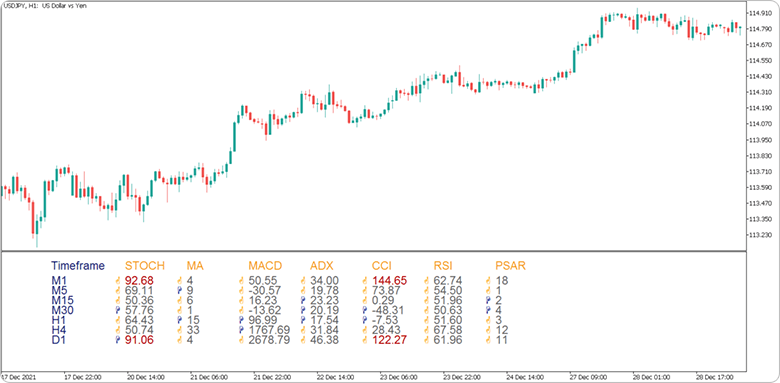
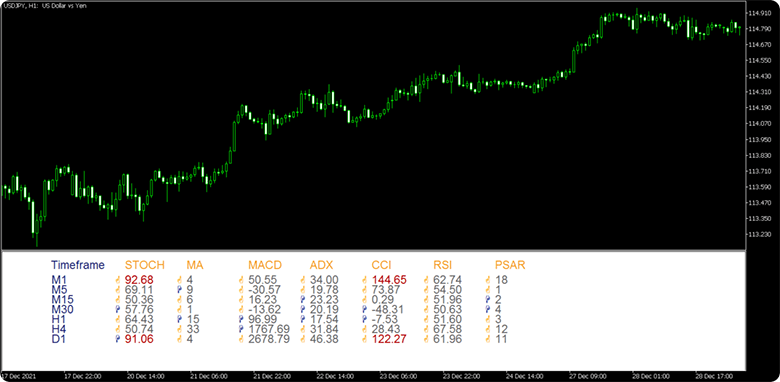
| テクニカル指標 | 使い方 |
|---|---|
| STOCH (ストキャスティクス) |
一定期間の高値・安値と現在レートの関係から、買われ過ぎ・売られ過ぎを判断します。パネルには%Kの数値が表示されます。 |
| MA (移動平均線クロス) |
短期と中期の移動平均線の上下関係から、トレンドを判断します。パネルには、現在足から起算して何本前にトレンド転換が起きたかの数値が表示されます。 |
| MACD | 長期と短期の指数平滑移動平均線(EMA)の差から、トレンドを判断します。パネルには、MACDの数値が表示されます。非常に小さな数値となることが多いため、小数点を4つ繰り上げて表示しています。 |
| ADX | 一定期間の高値・安値から、トレンドの強弱を判断します。パネルには、ADXの数値が表示されます。 |
| CCI | 高値・安値・終値を合計して3で割った「代表値(TP)」から、買われ過ぎ・売られ過ぎを判断します。パネルには、CCIの数値が表示されます。 |
| RSI | 一定期間の値動きの変動幅から、買われ過ぎ・売られ過ぎを判断します。パネルには、RSIの数値が表示されます。 |
| PSAR (パラボリックSAR切り替え) |
放物線状の点から、トレンドを判断します。パネルには、現在足から起算して何本前にトレンド転換が起きたかの数値が表示されます。 |
このインディケータは複雑な計算が必要なため、チャート適用後に適切な数値が表示されるまで数秒のタイムラグが発生します。
各テクニカル指標は、パラメータ設定で個別に「ON」「OFF」を切り替えることができ、使用したいテクニカル指標だけ表示することも可能です。
なお、MA(移動平均線クロス)とPSAR(パラボリックSAR切り替え)の2つについては、テクニカル指標そのものの数値ではなく、現在足から起算して何本前にトレンド転換が起きたかの数値を示します。
例えば、MA(移動平均線クロス)に「10」と表示された場合、現在足から数えて11本前と10本前のローソク足の間で短期移動平均線と中期移動平均線の位置関係が逆転し、トレンド転換が起きたことを意味します。
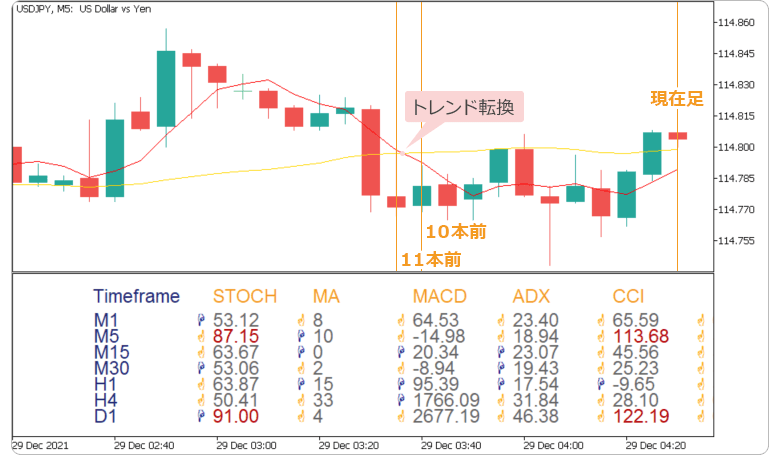
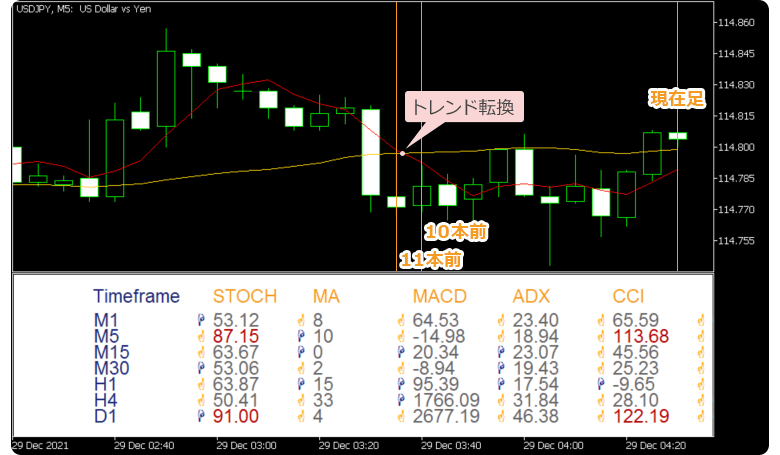
マルチタイムフレームトレンド分析インディケータで変更できる項目は、基本的にはMetaTrader5の個別のテクニカル指標と同一ですが、「適用価格帯」など一部のパラメータは設定を変更することができません。
上昇・下降サインと分析マーク
各テクニカル指標の数値が表示される機能に加えて、下記の機能を備えており、より分析に役立つ情報を得ることができます。
番号 |
項目名 |
説明 |
|---|---|---|
1 |
上昇・下降サイン |
上昇トレンドではオレンジ、下降トレンドでは青の指のマークが表示されます。 |
2 |
高値圏・安値圏 |
高値圏・安値圏の情報が重要となる3つのテクニカル指標(ストキャスティクス、CCI、RSI)では、設定した数値を上回った場合、または下回った場合に数値を赤色で表示します。 |
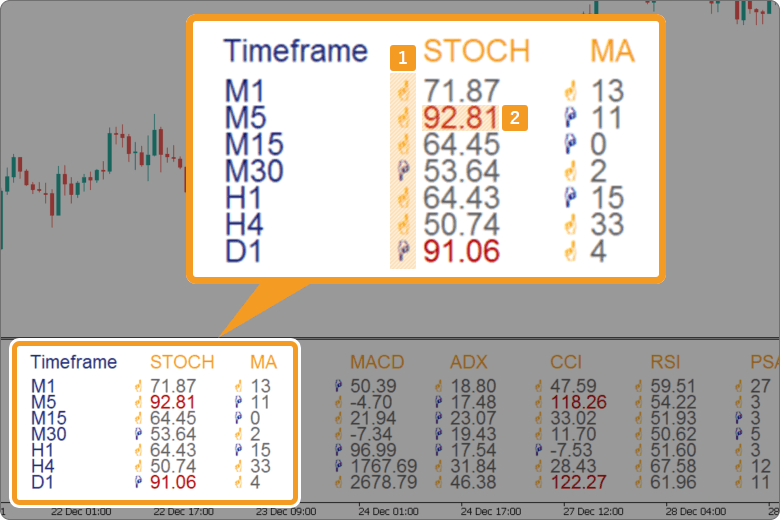
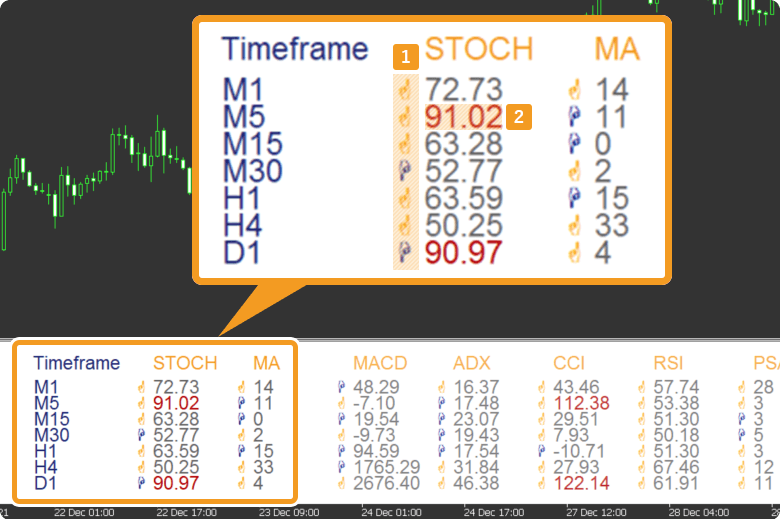
これらの機能により、複数のテクニカル指標でどのようなトレンドシグナルが発生しているかが瞬時に把握することが可能です。また、高値・安値警戒圏も表示されるので、相場転換しそうな前段階のトレンドの動きを確認できます。
7つのテクニカル指標のうち、特にオシレーター系指標であるCCIとRSIは、赤字で表示される高値圏・安値圏の情報が重要です。便宜上、CCIは0以上、RSIは50以上で上昇矢印、それ以外の場合は下降矢印を表示させていますが、矢印の色に関わらず、数値が赤字で表示されている場合は、トレンド転換に注意してください。
上昇サイン・下降サイン、高値圏・安値圏の表示条件は以下の通りです。
| テクニカル指標 | サイン表示条件 |
|---|---|
| STOCH (ストキャスティクス) |
オレンジ(上昇):%K≧%D 青(下降):%K<%D %Kの現在値が「20以下」または「80以上」のいずれかの条件を満たした場合、数値が赤字で表示されます。 |
| MA (移動平均線クロス) |
オレンジ(上昇):短期移動平均線≧中期移動平均線 青(下降):短期移動平均線<中期移動平均線 |
| MACD | オレンジ(上昇):MACD≧シグナル 青(下降):MACD<シグナル |
| ADX (ADXクロス) |
オレンジ(上昇):+DI≧-DI 青(下降):+DI<-DI |
| CCI | オレンジ(上昇):CCI≧0 青(下降):CCI<0 CCIの現在値が「基準値1以上」または「基準値2以下」のいずれかの条件を満たした場合、数値が赤字で表示されます。 |
| RSI | オレンジ(上昇):RSI≧50 青(下降):RSI<50 RSIの現在値が「基準値1以上」または「基準値2以下」のいずれかの条件を満たした場合、数値が赤字で表示されます。 |
| PSAR (パラボリックSAR切り替え) |
オレンジ(上昇):現在のパラボリックSAR<現在レート 青(下降):現在のパラボリックSAR>現在レート |
マルチシンボルモードも可能
マルチタイムフレームトレンド分析インディケータでは、「マルチタイムフレームモード」と「マルチシンボルモード」の2つのモードから選んで利用できます。
マルチタイムフレームモードは、1つの銘柄に対して複数の時間足のテクニカル指標を表示できるモードです。複数の時間足のトレンドを一目で把握することができるため、時間足の異なるサインにも対応できます。
マルチシンボルモードは、1つの時間足について複数の銘柄のテクニカル指標を表示できるモードです。複数の銘柄を監視してトレード機会を探りたい場合に活用できます。
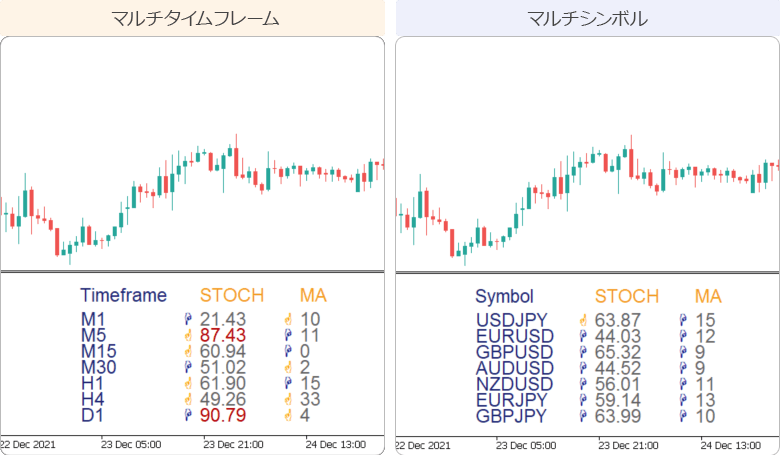
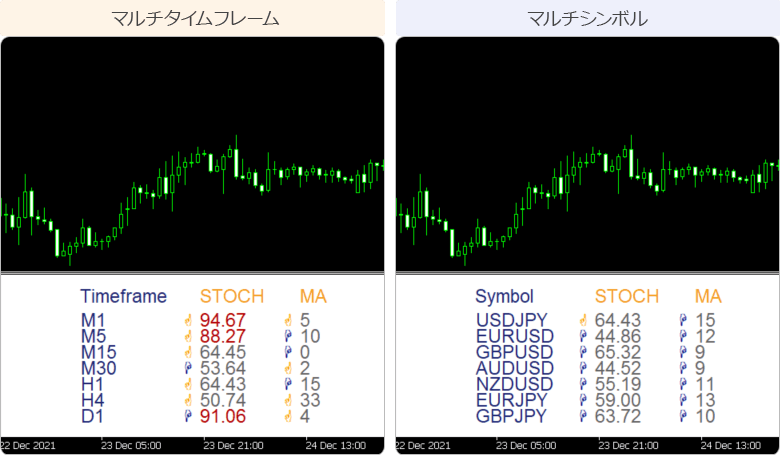
それぞれのモードで、表示する時間足や銘柄を最大7つ指定できます。少ない数で表示させる場合は、ウインドウ幅の調整も可能です。
「ウインドウ幅の自動調整」パラメータを「OFF」にすると、通常は固定表示されるサブウインドウの幅を変更することができます。ただし、MetaTrader5版では、このインディケータをチャートに適用する時点からパラメータを「OFF」にしておく必要があります。
MetaTrader5の仕様上、このパラメータを途中で変更することができないため、一旦「ON」でチャートに適用してしまった場合は、インディケータを削除して再度適用し直してください。なお、MetaTrader4版ではそのような制限なくご利用いただけます。
インストール方法
マルチタイムフレームトレンド分析インディケータを利用するには、MetaTrader4/MetaTrader5に「【Myforex】マルチタイムフレームトレンド分析インディケータ」のファイルをインストールしてください。
手順1
MetaTrader4/MetaTrader5上部にあるメニューバーから「ファイル」をクリックし、「データフォルダを開く」を選択します。
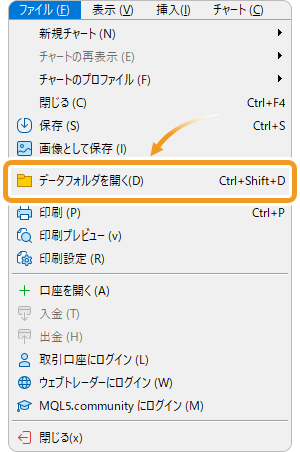
手順2
データフォルダを開いたらその中の「MQL5(MetaTrader4の場合はMQL4)」フォルダをダブルクリックで展開します。
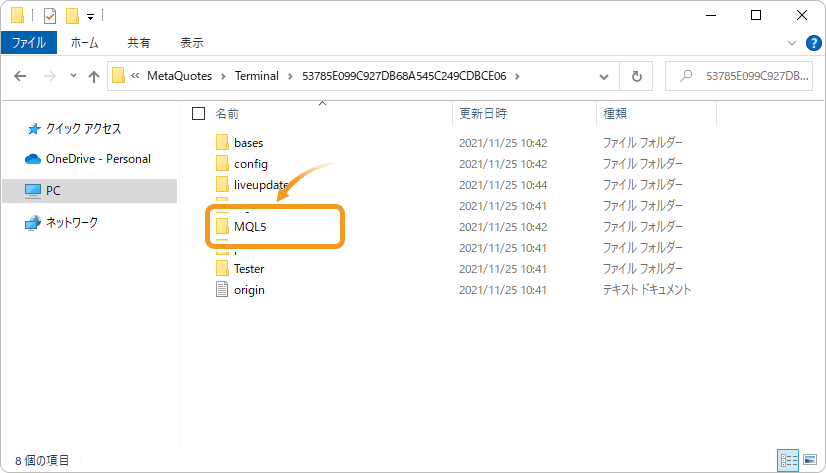
手順3
MQL5ファイルの中にある「Indicators」フォルダをダブルクリックで展開します。

手順4
「Indicators」フォルダ内に、「【Myforex】マルチタイムフレームトレンド分析インディケータ」を保存します。
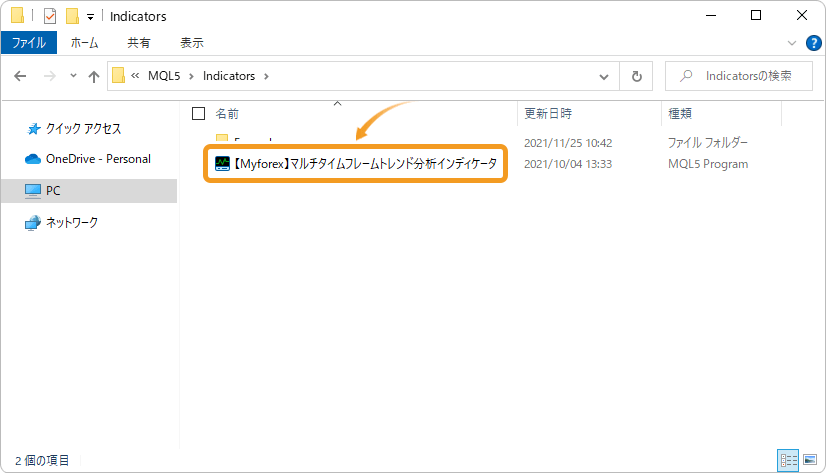
手順5
フォルダに入れたら、ナビゲータの「指標」(MetaTrader4の場合は「インディケータ」)の上で右クリックし、表示されるメニューから「更新」ボタンを選択します。
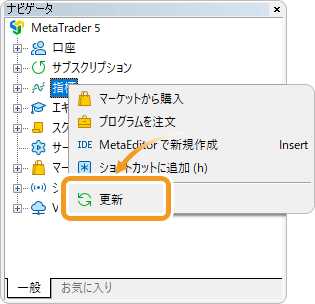
手順6
ナビゲータの「指標」(MetaTrader4の場合は「インディケータ」)の中に、マルチタイムフレームトレンド分析インディケータが反映されたことを確認し、ダブルクリックまたはドラッグ&ドロップでチャートに適用します。
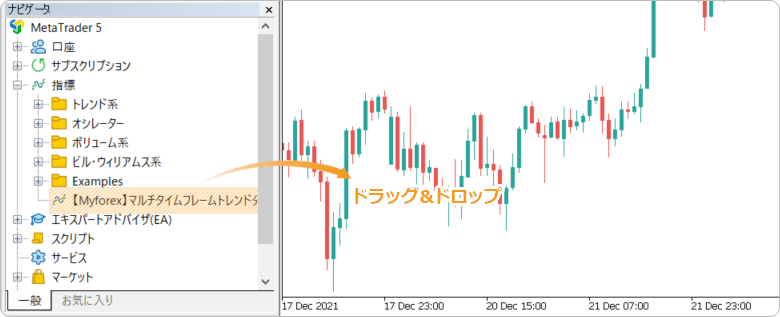
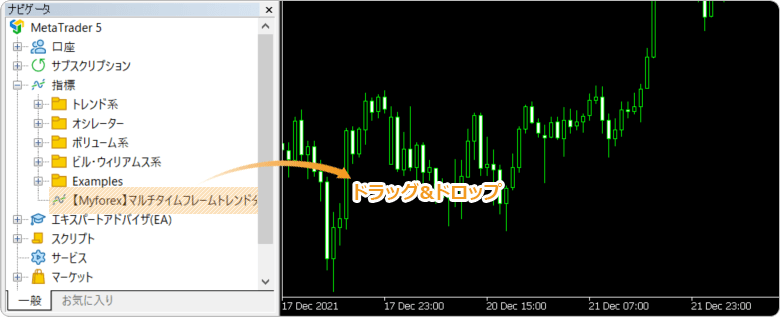
手順7
「設定方法」ページを参考に「インプット」タブ(MetaTrader4の場合は「パラメーターの入力」)内で詳細設定を行い、「OK」ボタンをクリックします。
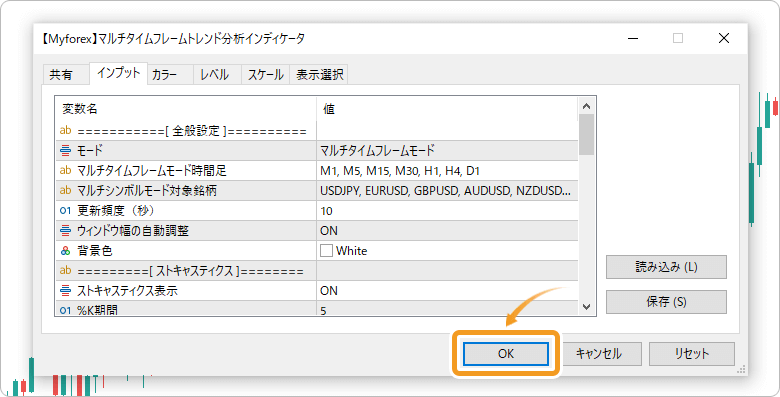
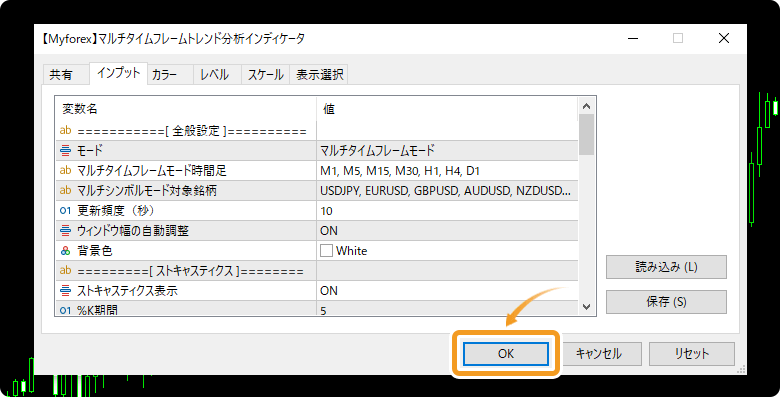
手順8
マルチタイムフレームトレンド分析インディケータがチャートに適用され、パネルが表示されます。
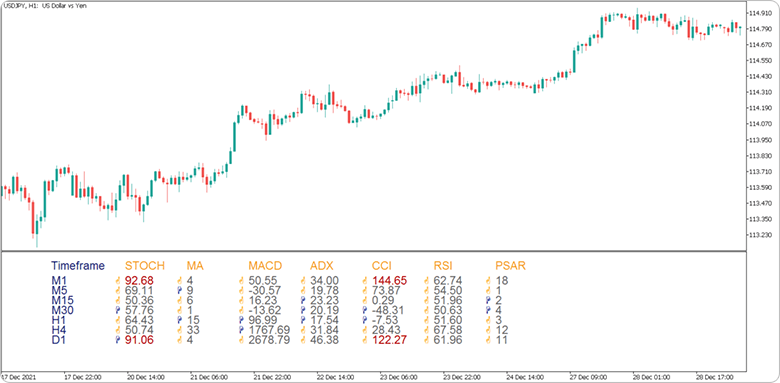
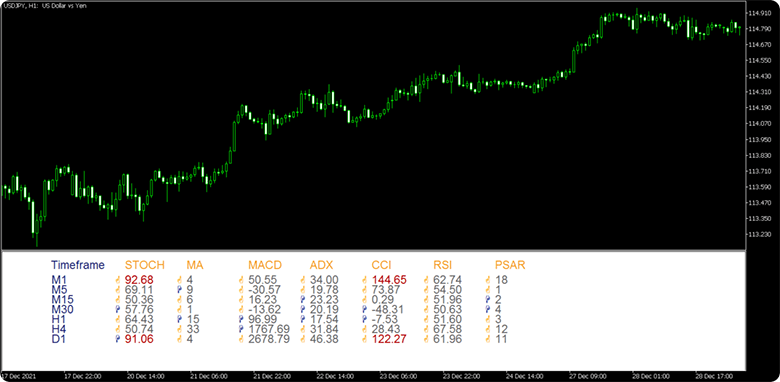
マルチタイムフレームトレンド分析インディケータは、チャート上のサブウインドウに表示されます。設定した時間足・銘柄の数が少ないと、一部隠れてしまう場合がありますので、「ウインドウ幅の自動調整」パラメータをOFFにして、サブウインドウの縦幅の調整を行ってください。なお、MetaTrader5は仕様上、一旦このパラメータをONにしてチャートに適用した後、途中で変更することができません。一旦インディケータを削除した後、再度チャートに適用してください。
設定方法
インディケータをチャートに適用した後、ご利用スタイルに合わせてパラメータ設定を行います。
手順1
最初は「共有」タブが表示されますので、「インプット」タブ(MetaTrader4の場合は「パラメーターの入力」)に切り替えます。
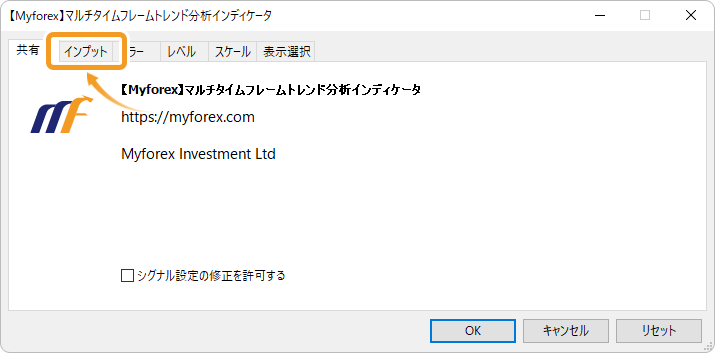
手順2
下記の通りパラメータ設定を行います。
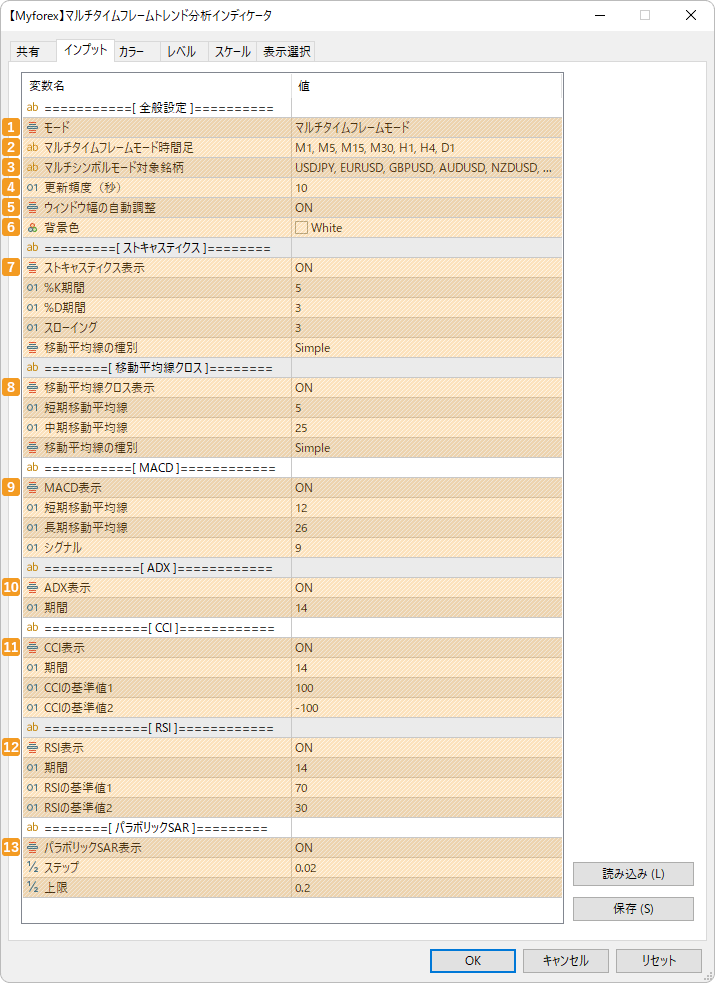
全般設定
番号 |
項目名 |
説明 |
|---|---|---|
1 |
モード |
「マルチタイムフレームモード」「マルチシンボルモード」から選択します。 |
2 |
マルチタイムフレームモード時間足 |
マルチタイムフレームモードで表示される時間足を、カンマ区切りで入力します。最大7種類設定可能です。 |
3 |
マルチシンボルモード対象銘柄 |
マルチシンボルモードで表示される銘柄を、カンマ区切りで入力します。最大7種類設定可能です。 |
4 |
更新頻度(秒) |
各テクニカル指標の数値が更新される頻度を秒数で指定します。 |
5 |
ウインドウ幅の自動調整 |
パネルが表示されるサブウインドウの縦幅を自動調整するかを「ON」「OFF」から選択します。「ON」にした場合、手動での調整はできません。 |
6 |
背景色 |
パネルの背景色を設定します。 |
「ウインドウ幅の自動調整」パラメータを「OFF」にすると、通常は固定表示されるサブウインドウの幅を変更することができます。ただし、MetaTrader5版では、このインディケータをチャートに適用する時点からパラメータを「OFF」にしておく必要があります。
MetaTrader5の仕様上、このパラメータを途中で変更することができないため、一旦「ON」でチャートに適用してしまった場合は、インディケータを削除して再度適用し直してください。なお、MetaTrader4版ではそのような制限なくご利用いただけます。
ストキャスティクス
番号 |
項目名 |
説明 |
|---|---|---|
7 |
ストキャスティクス表示 |
ストキャスティクスを表示するかを「ON」「OFF」から選択します。「適用価格帯」には「Low/High」が使用されます。%Kの現在値が「20以下」または「80以上」のいずれかの条件を満たした場合、高値圏・安値圏として数値が赤字で表示されます。 |
|
%K期間 |
%Kを算出する期間を指定します。 |
|
%D期間 |
%Dを算出する期間を指定します。 |
|
スローイング |
スロー%Dを算出する期間を指定します。 |
|
移動平均線の種別 |
%Dの計算に利用される平滑化(移動平均化)の方法を選択します。 ・Simple :単純移動平均線 |
7 |
|---|
ストキャスティクス表示 |
|
ストキャスティクスを表示するかを「ON」「OFF」から選択します。「適用価格帯」には「Low/High」が使用されます。%Kの現在値が「20以下」または「80以上」のいずれかの条件を満たした場合、高値圏・安値圏として数値が赤字で表示されます。 |
%K期間 |
%Kを算出する期間を指定します。 |
%D期間 |
|
%Dを算出する期間を指定します。 |
スローイング |
|
スロー%Dを算出する期間を指定します。 |
移動平均線の種別 |
|
%Dの計算に利用される平滑化(移動平均化)の方法を選択します。 ・Simple :単純移動平均線 |
移動平均線クロス
番号 |
項目名 |
説明 |
|---|---|---|
8 |
移動平均線クロス表示 |
移動平均線クロスを表示するかを「ON」「OFF」から選択します。「適用価格帯」には「Close」が使用されます。 |
|
短期移動平均線 |
短期移動平均線の算出期間を入力します。 |
|
中期移動平均線 |
中期移動平均線の算出期間を入力します。 |
|
移動平均線の種別 |
移動平均線の種類を選択します。 ・Simple :単純移動平均線 |
8 |
|---|
移動平均線クロス表示 |
|
移動平均線クロスを表示するかを「ON」「OFF」から選択します。「適用価格帯」には「Close」が使用されます。 |
短期移動平均線 |
短期移動平均線の算出期間を入力します。 |
中期移動平均線 |
|
中期移動平均線の算出期間を入力します。 |
移動平均線の種別 |
|
移動平均線の種類を選択します。 ・Simple :単純移動平均線 |
MACD
番号 |
項目名 |
説明 |
|---|---|---|
9 |
MACD表示 |
MACDを表示するかを「ON」「OFF」から選択します。「適用価格帯」には「Close」が使用されます。 |
|
短期移動平均線 |
短期移動平均線を算出する期間を入力します。 |
|
長期移動平均線 |
長期移動平均線を算出する期間を入力します。 |
|
シグナル |
MACDシグナルを算出する期間を入力します。 |
9 |
|---|
MACD表示 |
|
MACDを表示するかを「ON」「OFF」から選択します。「適用価格帯」には「Close」が使用されます。 |
短期移動平均線 |
短期移動平均線を算出する期間を入力します。 |
長期移動平均線 |
|
長期移動平均線を算出する期間を入力します。 |
シグナル |
|
MACDシグナルを算出する期間を入力します。 |
ADX
番号 |
項目名 |
説明 |
|---|---|---|
10 |
ADX表示 |
ADXを表示するかを「ON」「OFF」から選択します。 |
|
期間 |
ADXを算出する期間を入力します。 |
10 |
|---|
ADX表示 |
|
ADXを表示するかを「ON」「OFF」から選択します。 |
期間 |
ADXを算出する期間を入力します。 |
CCI
番号 |
項目名 |
説明 |
|---|---|---|
11 |
CCI表示 |
CCIを表示するかを「ON」「OFF」から選択します。「適用価格帯」には「Typical Price(HLC/3)」が使用されます。 |
|
期間 |
CCIを算出する期間を入力します。 |
|
CCIの基準値1 |
CCIの数値が基準値1以上になった場合、高値圏として数値が赤字で表示されます。 |
|
CCIの基準値2 |
CCIの数値が基準値2以下になった場合、安値圏として数値が赤字で表示されます。 |
11 |
|---|
CCI表示 |
|
CCIを表示するかを「ON」「OFF」から選択します。「適用価格帯」には「Typical Price(HLC/3)」が使用されます。 |
期間 |
CCIを算出する期間を入力します。 |
CCIの基準値1 |
|
CCIの数値が基準値1以上になった場合、高値圏として数値が赤字で表示されます。 |
CCIの基準値2 |
|
CCIの数値が基準値2以下になった場合、安値圏として数値が赤字で表示されます。 |
RSI
番号 |
項目名 |
説明 |
|---|---|---|
12 |
RSI表示 |
RSIを表示するかを「ON」「OFF」から選択します。「適用価格帯」には「Close」が使用されます。 |
|
期間 |
RSIを算出する期間を指定します。 |
|
RSIの基準値1 |
RSIの数値が基準値1以上になった場合、高値圏として数値が赤字で表示されます。 |
|
RSIの基準値2 |
RSIの数値が基準値2以下になった場合、安値圏として数値が赤字で表示されます。 |
12 |
|---|
RSI表示 |
|
RSIを表示するかを「ON」「OFF」から選択します。「適用価格帯」には「Close」が使用されます。 |
期間 |
RSIを算出する期間を指定します。 |
RSIの基準値1 |
|
RSIの数値が基準値1以上になった場合、高値圏として数値が赤字で表示されます。 |
RSIの基準値2 |
|
RSIの数値が基準値2以下になった場合、安値圏として数値が赤字で表示されます。 |
パラボリックSAR
番号 |
項目名 |
説明 |
|---|---|---|
13 |
パラボリックSAR表示 |
パラボリックSARを表示するかを「ON」「OFF」から選択します。「適用価格帯」には「Low/High」が使用されます。 |
|
ステップ |
パラボリックSARの加速係数のサイズを入力します。 |
|
上限 |
パラボリックSARの加速係数の最大値を設定します。 |
13 |
|---|
パラボリックSAR表示 |
|
パラボリックSARを表示するかを「ON」「OFF」から選択します。「適用価格帯」には「Low/High」が使用されます。 |
ステップ |
パラボリックSARの加速係数のサイズを入力します。 |
上限 |
|
パラボリックSARの加速係数の最大値を設定します。 |
「更新頻度(秒)」パラメータを小さな数値に設定すると、MetaTrader4/MetaTrader5の動作が重くなる可能性があります。どの程度の数値にすると動作に支障が出るかはお使いのPCのスペックによりますので、設定の時点であらかじめ軽快に動作する数値に調整しておくことをおすすめします。
![]()
作成日
:2022.02.04
![]()
最終更新
:2022.08.17
免責事項:Disclaimer
当サイトの、各コンテンツに掲載の内容は、情報の提供のみを目的としており、投資に関する何らかの勧誘を意図するものではありません。
これらの情報は、当社が独自に収集し、可能な限り正確な情報を元に配信しておりますが、その内容および情報の正確性、完全性または適時性について、当社は保証を行うものでも責任を持つものでもありません。投資にあたっての最終判断は、お客様ご自身でなさるようお願いいたします。
本コンテンツは、当社が独自に制作し当サイトに掲載しているものであり、掲載内容の一部または、全部の無断転用は禁止しております。掲載記事を二次利用する場合は、必ず当社までご連絡ください。
Myforexでは、このウェブサイトの機能向上とお客様の利便性を高めるためにクッキー使用しています。本ウェブサイトでは、当社だけではなく、お客様のご利用状況を追跡する事を目的とした第三者(広告主・ログ解析業者等)によるクッキーも含まれる可能性があります。 クッキーポリシー













